Excel2010中进行制作资金曲线图的操作方法
【教程】绘制日内资金曲线

【教程】绘制日内资金曲线
经常有人问日内资金曲线怎么制作的,我一般是回复EXCEL,或者加一个大致流程,有的可能一听就懂,有的可能还是很蒙圈。
所以今天写一个图文详细流程。
1.打开文华财经(由于今天不开盘,所以打不开软件,这一条无法上图),登录文华交易系统,点“成交”,会出现当天的成交记录,在记录的空白地方点鼠标右键,会出现菜单栏,选择“保存”,会弹出保存的对话框,默认格式是TXT,点一下,选择更改为EXCEL,然后输入一个文件名,位置选为桌面,点保存。
桌面上就会出现一个EXCEL文件。
2.打开生成的EXCEL文件(即成交明细,是按时间顺序自然排列的)
如图,我们会发现“平仓盈亏”有很多空白行(开仓行),如何去除呢,我们在“平仓盈亏”处点鼠标右键,弹出菜单,点击“筛选”
3.新建一个EXCEL文件或者工作表,将复制的内容进行粘贴。
粘贴的时候请点击鼠标右键,选择“粘贴为数值”,或者用快捷键Ctrl+Shift+V。
但是注意,粘贴后,拉到下面,最下面的数字是个汇总的平仓盈亏,需要删除。
4.拉回到最上面。
5.一切就绪,接下来开始绘图,如图,选中数据,最上面选择插入—全部图表—折线图,然后第一个,然后确定。
6.绘制成功(这2019杯具惨淡收尾)。
可以自由调整图片大小、
标题文字,以及各种参数。
流程可能看着很复杂,其实熟悉后也是很快的,两三分钟就搞定了。
日内资金曲线适合日内超短线或者高频选手,因为只以每笔的平仓盈亏为数据,如果持仓过程中波澜起伏,是无法在图表中呈现的,那么参考意义就会大打折扣了。
Excel高级表技巧创建曲线表

Excel高级表技巧创建曲线表Excel是一款功能强大的电子表格软件,除了常见的数据录入和计算功能外,它还提供了丰富的图表功能,能够直观地展示数据的变化趋势。
其中,曲线图是一种常用的图表类型,能够清晰地表达数据的波动情况。
本文将介绍一些Excel高级表技巧,帮助您轻松创建曲线表。
1. 准备数据在创建曲线表之前,首先需要准备好要展示的数据。
以某公司的销售数据为例,假设有以下几列数据:日期、销售额、产品A销量、产品B销量。
请按照示例格式整理数据,确保每列数据都有相应的标题。
2. 选中数据在Excel中,选中要创建曲线表的数据非常关键。
请使用鼠标拖动,选中日期、销售额、产品A销量和产品B销量这四列数据。
确保选中的数据包含标题及所有需要展示的数据。
3. 创建曲线表选中数据后,点击Excel工具栏中的“插入”选项卡,找到“图表”选项,点击下方的“插入图表”按钮。
弹出的图表选择对话框中,选择“曲线图”选项,并从中选择一个合适的样式。
点击“确定”按钮即可创建曲线表。
4. 调整曲线表样式默认情况下,Excel会按照数据的列进行曲线图的生成,但我们可以根据需要进行调整。
在图表生成后,选中图表区域,然后点击Excel工具栏中的“设计”选项卡,可以对图表的样式、颜色和布局进行调整,以使其更符合需求。
5. 添加图表标题为了更好地说明曲线表的含义,可以添加一个图表标题。
在图表生成后,点击图表区域上方的“+”图标,在弹出的对话框中选择“图表标题”,然后输入相应的标题文字。
点击图表标题区域,可以进一步调整字体、颜色和大小等参数。
6. 调整曲线图阶段曲线图是用来展示数据波动情况的,而有时候数据的波动幅度可能过大,使得图表不够直观。
在图表生成后,选中曲线图区域,点击Excel工具栏中的“格式”选项卡,可以对曲线图的阶段进行调整。
可以将波动幅度较小的数据放大,使得曲线变得更加直观。
7. 添加数据标签数据标签是曲线图上直接标注数据值的小标签。
excel2010做曲线图的方法
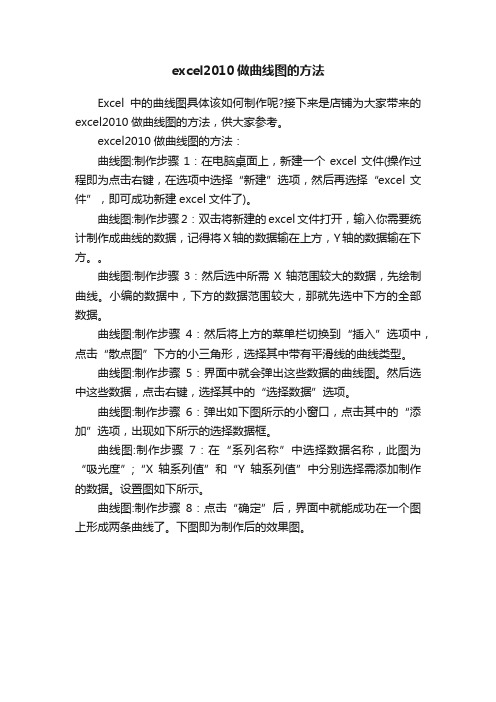
excel2010做曲线图的方法
Excel中的曲线图具体该如何制作呢?接下来是店铺为大家带来的excel2010做曲线图的方法,供大家参考。
excel2010做曲线图的方法:
曲线图:制作步骤1:在电脑桌面上,新建一个excel文件(操作过程即为点击右键,在选项中选择“新建”选项,然后再选择“excel文件”,即可成功新建excel文件了)。
曲线图:制作步骤2:双击将新建的excel文件打开,输入你需要统计制作成曲线的数据,记得将X轴的数据输在上方,Y轴的数据输在下方。
曲线图:制作步骤3:然后选中所需X轴范围较大的数据,先绘制曲线。
小编的数据中,下方的数据范围较大,那就先选中下方的全部数据。
曲线图:制作步骤4:然后将上方的菜单栏切换到“插入”选项中,点击“散点图”下方的小三角形,选择其中带有平滑线的曲线类型。
曲线图:制作步骤5:界面中就会弹出这些数据的曲线图。
然后选中这些数据,点击右键,选择其中的“选择数据”选项。
曲线图:制作步骤6:弹出如下图所示的小窗口,点击其中的“添加”选项,出现如下所示的选择数据框。
曲线图:制作步骤7:在“系列名称”中选择数据名称,此图为“吸光度”;“X轴系列值”和“Y轴系列值”中分别选择需添加制作的数据。
设置图如下所示。
曲线图:制作步骤8:点击“确定”后,界面中就能成功在一个图上形成两条曲线了。
下图即为制作后的效果图。
excel表格生成曲线
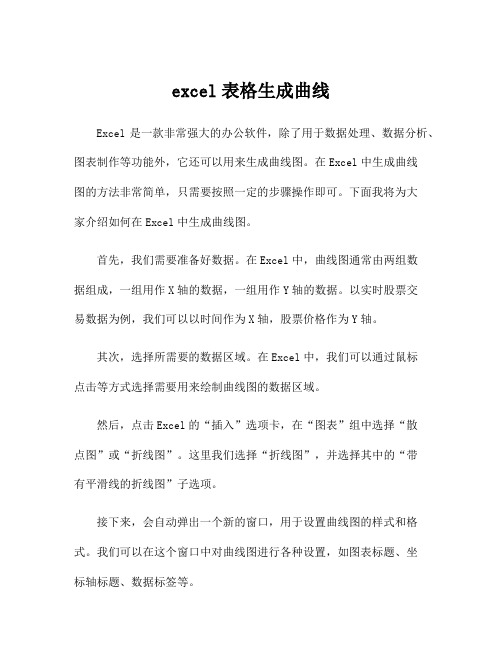
excel表格生成曲线Excel是一款非常强大的办公软件,除了用于数据处理、数据分析、图表制作等功能外,它还可以用来生成曲线图。
在Excel中生成曲线图的方法非常简单,只需要按照一定的步骤操作即可。
下面我将为大家介绍如何在Excel中生成曲线图。
首先,我们需要准备好数据。
在Excel中,曲线图通常由两组数据组成,一组用作X轴的数据,一组用作Y轴的数据。
以实时股票交易数据为例,我们可以以时间作为X轴,股票价格作为Y轴。
其次,选择所需要的数据区域。
在Excel中,我们可以通过鼠标点击等方式选择需要用来绘制曲线图的数据区域。
然后,点击Excel的“插入”选项卡,在“图表”组中选择“散点图”或“折线图”。
这里我们选择“折线图”,并选择其中的“带有平滑线的折线图”子选项。
接下来,会自动弹出一个新的窗口,用于设置曲线图的样式和格式。
我们可以在这个窗口中对曲线图进行各种设置,如图表标题、坐标轴标题、数据标签等。
此外,我们还可以通过右键点击曲线图上的任意一条曲线,选择“添加数据标签”来在曲线图上显示数据点的数值。
最后,点击确定按钮,即可在Excel中生成曲线图。
除了以上的基本操作外,Excel还提供了许多高级功能,如修改曲线图的颜色、样式,添加趋势线等。
这些功能都可以在Excel的“设计”和“布局”选项卡中找到。
生成曲线图后,我们可以对其进行进一步的编辑和格式化。
例如,我们可以通过调整坐标轴的刻度和范围,使曲线图更加美观和易读。
我们还可以通过添加图例、数据表等元素,让曲线图更具可读性。
生成曲线图后,我们还可以导出为图片或PDF格式,用于报告和演示。
只需点击“文件”选项卡中的“另存为”选项,并选择所需的格式即可。
总结起来,使用Excel生成曲线图非常简单,只需要按照上述步骤进行操作即可。
而且,Excel还提供了许多高级功能,使生成的曲线图更加美观和有用。
通过使用Excel,我们可以方便地将数据可视化,并更好地理解和展示数据。
excel表格怎么设置生成曲线图
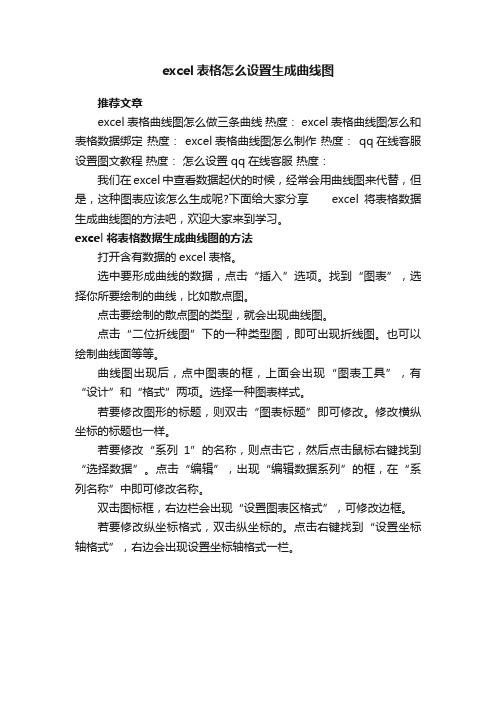
excel表格怎么设置生成曲线图
推荐文章
excel表格曲线图怎么做三条曲线热度: excel表格曲线图怎么和表格数据绑定热度: excel表格曲线图怎么制作热度: qq在线客服设置图文教程热度:怎么设置qq在线客服热度:
我们在excel中查看数据起伏的时候,经常会用曲线图来代替,但是,这种图表应该怎么生成呢?下面给大家分享excel将表格数据生成曲线图的方法吧,欢迎大家来到学习。
excel将表格数据生成曲线图的方法
打开含有数据的excel表格。
选中要形成曲线的数据,点击“插入”选项。
找到“图表”,选择你所要绘制的曲线,比如散点图。
点击要绘制的散点图的类型,就会出现曲线图。
点击“二位折线图”下的一种类型图,即可出现折线图。
也可以绘制曲线面等等。
曲线图出现后,点中图表的框,上面会出现“图表工具”,有“设计”和“格式”两项。
选择一种图表样式。
若要修改图形的标题,则双击“图表标题”即可修改。
修改横纵坐标的标题也一样。
若要修改“系列1”的名称,则点击它,然后点击鼠标右键找到“选择数据”。
点击“编辑”,出现“编辑数据系列”的框,在“系列名称”中即可修改名称。
双击图标框,右边栏会出现“设置图表区格式”,可修改边框。
若要修改纵坐标格式,双击纵坐标的。
点击右键找到“设置坐标轴格式”,右边会出现设置坐标轴格式一栏。
excel2010制作曲线拟合的教程

excel2010制作曲线拟合的教程
在Excel中录入好数据以后都需要进行制作曲线拟合图表进行对数据统计的辅助,或许有的朋友并不知道曲线拟合该如何制作,如果不懂的朋友欢迎一起来学习研究一番吧。
下面是由店铺分享的excel2010制作曲线拟合的教程,以供大家阅读和学习。
excel2010制作曲线拟合的教程:
制作曲线拟合步骤1:把实验数据输入excel中,两个变量的最好做成两个竖排。
制作曲线拟合步骤2:选中所有数据,注意不要把文字也选上了。
制作曲线拟合步骤3:在菜单栏中点“插入”,然后选择“散点图”下面的下拉菜单。
制作曲线拟合步骤4:从菜单中选择自己需要的类型,一般选择既有数据点,又有平滑曲线的散点图。
制作曲线拟合步骤5:发现生成了图形,但是有一些问题,比如没有坐标轴名称,没有刻度等。
制作曲线拟合步骤6:打开菜单中的设计,点图标布局中的下拉菜单。
制作曲线拟合步骤7:会看到有很多布局类型的图标,选择自己需要的。
比如,图中选的布局是常见的有标题,坐标轴名称的。
制作曲线拟合步骤8:另外,如果需要线性拟合的,直接选图中所示的布局,这样会直接给出函数表达式及相对误差。
制作曲线拟合步骤9:坐标轴还需要设置:用鼠标点击坐标轴附近的区域,右键,选择“设置坐标轴格式”。
制作曲线拟合步骤10:在这里可以进行详细地设置。
excel数据导入生成曲线
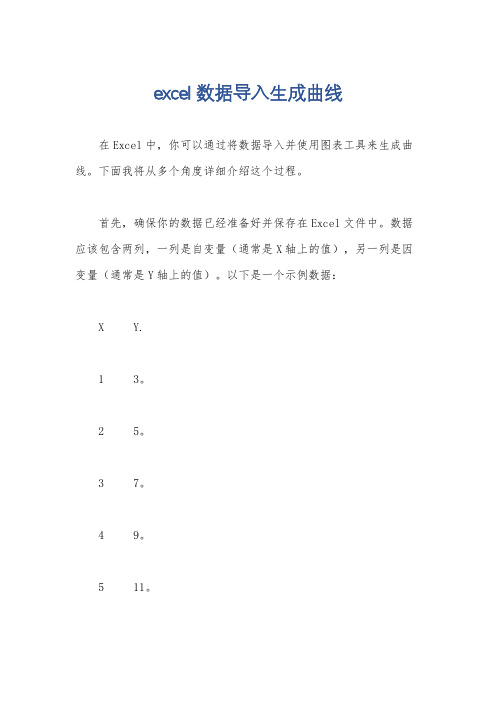
excel数据导入生成曲线在Excel中,你可以通过将数据导入并使用图表工具来生成曲线。
下面我将从多个角度详细介绍这个过程。
首先,确保你的数据已经准备好并保存在Excel文件中。
数据应该包含两列,一列是自变量(通常是X轴上的值),另一列是因变量(通常是Y轴上的值)。
以下是一个示例数据:X Y.1 3。
2 5。
3 7。
4 9。
5 11。
接下来,选中你的数据,包括表头和所有的数据点。
然后,点击Excel的“插入”选项卡上的“图表”按钮。
这将打开一个图表工具栏。
在图表工具栏中,你可以选择不同类型的图表。
对于生成曲线,你可以选择折线图或散点图。
选择其中一个图表类型后,点击“确定”按钮。
现在,你已经生成了一个基本的图表,但它可能只是显示了原始数据点的连接线。
为了生成平滑的曲线,你可以进行以下操作:1. 右键单击图表上的数据线,选择“添加趋势线”选项。
这将在图表上添加一条趋势线,并打开“格式趋势线”窗口。
2. 在“格式趋势线”窗口中,你可以选择不同的趋势线类型,如线性、多项式、指数、对数等。
选择一个适合你数据的类型,并进行相应的设置。
3. 你还可以调整趋势线的样式、颜色和粗细,以使其更符合你的需求。
4. 点击“关闭”按钮,你的曲线图就生成了。
除了添加趋势线之外,你还可以进行其他操作来进一步美化和完善你的曲线图,例如:1. 添加图表标题和轴标签,在图表工具栏中,点击“图表元素”按钮,选择“图表标题”、“轴标题”等选项,然后输入相应的文本。
2. 调整坐标轴范围,右键单击坐标轴,选择“格式轴”选项,然后在“轴选项”中设置最小值、最大值和刻度间隔。
3. 添加数据标签,右键单击数据点,选择“添加数据标签”选项,这样每个数据点上就会显示相应的数值。
4. 修改图表样式,在图表工具栏中,点击“快速布局”按钮,选择不同的样式预设,以改变整个图表的外观。
通过以上步骤,你可以在Excel中导入数据并生成曲线图。
记得根据你的数据特点和需求进行适当的调整和美化。
excel表格生成曲线
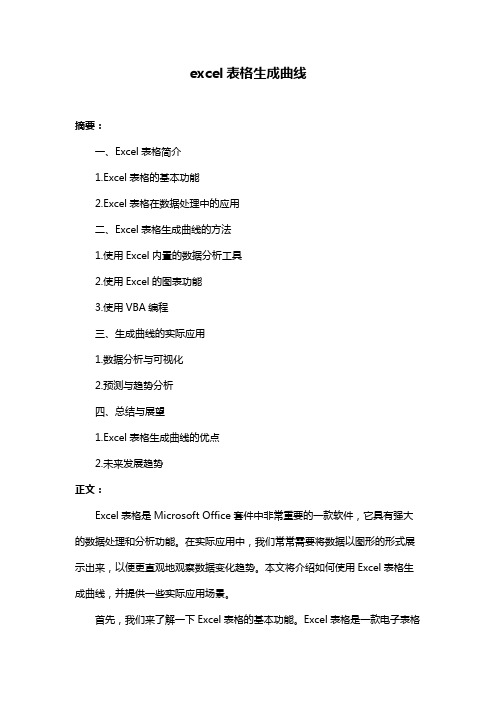
excel表格生成曲线摘要:一、Excel表格简介1.Excel表格的基本功能2.Excel表格在数据处理中的应用二、Excel表格生成曲线的方法1.使用Excel内置的数据分析工具2.使用Excel的图表功能3.使用VBA编程三、生成曲线的实际应用1.数据分析与可视化2.预测与趋势分析四、总结与展望1.Excel表格生成曲线的优点2.未来发展趋势正文:Excel表格是Microsoft Office套件中非常重要的一款软件,它具有强大的数据处理和分析功能。
在实际应用中,我们常常需要将数据以图形的形式展示出来,以便更直观地观察数据变化趋势。
本文将介绍如何使用Excel表格生成曲线,并提供一些实际应用场景。
首先,我们来了解一下Excel表格的基本功能。
Excel表格是一款电子表格软件,主要用于数据输入、编辑、存储、计算和分析。
通过Excel表格,用户可以轻松地完成各种复杂的数据处理任务,如数据排序、筛选、公式计算等。
此外,Excel表格还提供了丰富的图表功能,可以将数据以图形的形式展示出来。
接下来,我们来探讨如何使用Excel表格生成曲线。
Excel表格提供了多种方法来实现这一目标。
第一种方法是使用Excel内置的数据分析工具。
在Excel中,我们可以通过“数据”选项卡中的“数据分析”按钮来打开数据分析工具。
通过这一工具,我们可以轻松地对数据进行描述性统计分析,包括计算均值、标准差、最小值、最大值等。
此外,我们还可以使用这一工具生成曲线图,从而更直观地观察数据变化趋势。
第二种方法是使用Excel的图表功能。
在Excel中,我们可以通过“插入”选项卡中的“图表”按钮来创建各种类型的图表,如柱状图、折线图、饼图等。
通过选择合适的图表类型,我们可以将数据以曲线的形式展示出来。
需要注意的是,在使用这一方法时,我们需要先对数据进行适当的处理,如设置数据系列和类别等。
第三种方法是使用VBA编程。
VBA(Visual Basic for Applications)是Excel的一种编程语言,通过编写VBA代码,我们可以实现各种复杂的功能。
- 1、下载文档前请自行甄别文档内容的完整性,平台不提供额外的编辑、内容补充、找答案等附加服务。
- 2、"仅部分预览"的文档,不可在线预览部分如存在完整性等问题,可反馈申请退款(可完整预览的文档不适用该条件!)。
- 3、如文档侵犯您的权益,请联系客服反馈,我们会尽快为您处理(人工客服工作时间:9:00-18:30)。
Excel2010中进行制作资金曲线图的操作方法
终于开始使用EXCEL资金曲线图。
搞这个图的好处主要是时刻提醒自己:这不只是一场资金游戏,要为自己的资金负责。
把枯燥的数字换成直观的图表,更能深刻的反映的操作的优劣,交易的得失。
今天,店铺就教大家在Excel2010中进行制作资金曲线图的操作方法。
Excel2010中进行制作资金曲线图的操作步骤如下:
一、基本方法
1、做图基础知识
日期资产
2009/09/30100000
2009/10/09104760
2009/10/12104139
2009/10/13105640
2009/10/14106876
2009/10/15107209
2009/10/16107095
2009/10/19109313
2009/10/20110974
2009/10/21110476
2009/10/22109785
2009/10/23111816
2009/10/26111878
2009/10/27108708
2009/10/28109063
2009/10/29106514
2009/10/30107787
2009/11/02110694
先在excel中输入类似上表中的资产数字涂黑表中的所有文字,点击插入----图标----折线图,一直点击下一步到完成,就可以得到
下面的图:
二、这个图的效果显然不是我们需要,
一个是纵坐标太大了,改进的方法就是右键点击纵坐标的位置,选“纵坐标格式”,进去后一阵胡乱的修改,肯定可以得到你要多效果。
还有就是横坐标的日期显示似乎太大了,这个是次要的,以后有空的时候再做改进。
点击上图标题“资产”改为“我的身材曲线”;点击图中曲线右键,选择数据系列格式,在里面可以修改很多参数如:图像项目下线形颜色可以修改为红色,右侧数据标志选“无”可以成为光滑线条。
右侧“---资产”图标可以移动到中间,各区域可以拉大缩小。
如:
三、与大盘走势对比做图
我们总是想看我们的成绩与大盘的对比情况,应该说这个才是我们需要的真正的资金曲线图。
首先要每天的大盘指数数值,可以由行情软件到处之前的数据或者每天手工输入,如:
日期资产上证指数
2009/09/301000002779.431
2009/10*************.721
2009/10/121049302894.481
2009/10/131060132936.191
2009/10/141057622970.531
2009/10/151054802979.792
2009/10/161056062976.631
2009/10/191078343038.271
2009/10/201093373084.451
2009/10/211078273070.591
如果按照上面介绍的方法做图,效果非常的差,资产坐标与指数坐标不在一个数量级上,解决这问题有两个方法:
方法一:双坐标曲线法。
涂黑表中的所有文字,点击插入----图
表----“自定义类型”标签下的“两轴折线图”,一直点击到完成,就可以得到下面的图:
双坐标法的优点是制作比较简单,同样解决了不同数量级纵坐标在同一图中的效果,通过调整两侧的坐标,可以放大波动效果。
但该方法的缺点也很明显,一是两根曲线不同步,没有共同点起点(这个虽然可以通过不断调节纵坐标值达到,但调整次数很多,而且会跟随后面变化的最大最小值变动。
二是无法制作三种数量级的多条曲线。
方法二:基金净值法。
就是将所有要参与做图的线条的起始点归1,比如大盘指数,各个参赛选手的资产,的开赛的起点资产全部当作1.000元,后面的变动参照这个起点,数学方法就是将后面的数据除以起始数据就可以,就像计算收益率那样。
下表列出公式:
日期转换后的资产转换后的上证指数资产上证指数
2009/09/30=D2/D$2=E2/E$244366552779.431
2009/10/09=D3/D$2=E3/E$246633552911.721
2009/10/12=D4/D$2=E4/E$246553852894.481
2009/10/13=D5/D$2=E5/E$247034252936.191
2009/10/14=D6/D$2=E6/E$246923052970.531
2009/10/15=D7/D$2=E7/E$246797652979.792
2009/10/16=D8/D$2=E8/E$246853542976.631
2009/10/19=D9/D$2=E9/E$247842443038.271
2009/10/20=D10/D$2=E10/E$248509043084.451
2009/10/21=D11/D$2=E11/E$247839343070.591
2009/10/22=D12/D$2=E12/E$247787843051.411
上表中的公式只要复制第一行后,往下粘帖填充就可以了。
(怎么复制粘贴?这个...这个...只好以后谁问到再讲了,实在不行就手工输入吧,反正一天只有一两个数字) 按照这个公式得到的数据是:日期转换后的资产转换后的上证指数资产上证指数
2009/09/301.0001.00044366552779.431
2009/10/091.0511.04846633552911.721
2009/10/121.0491.04146553852894.481
2009/10/131.0601.05647034252936.191
2009/10/141.0581.06946923052970.531
2009/10/151.0551.07246797652979.792
上表中从左到右为abcde列,de列为手工输入的原始数据,b c 列就是我们要做图用的数据,
按照上面“单坐标法”涂黑abc列数据做图,就可以得到下面的效果。
Excel2010中进行制作资金曲线图的操作。
